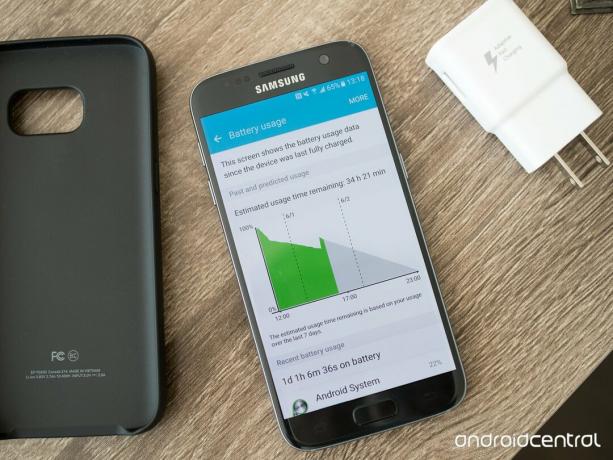
يستمر السعي الأبدي لإطالة عمر البطارية في الهواتف الذكية ، حيث تدخل رقائق فعالة وبطاريات أكبر في معركة مع البرامج والتطبيقات والميزات الجديدة والشاشات الكبيرة. تريد أن يقوم هاتفك بكل شيء ، ولكن أيضًا يفعل ذلك من أجل وقت طويل جدا - وهذه الأشياء على خلاف ، خاصة إذا كنت لا تريد أن تطارد حول مقبس الحائط في كل مكان تذهب إليه.
ال جالكسي S7بطارية 3000 مللي أمبير أكبر من جالاكسي اس 6 والعروض هل حقا عمر بطارية قوي. ولكن إذا وجدت دائمًا أن GS7 الخاص بك سيحدث نقصًا في نهاية اليوم - لا سيما مع تقدمه في السن - فلدينا مجموعة من النصائح لك لتحقيق أقصى استفادة من البطارية التي لديك.
ابق على اطلاع على التطبيقات المستهلكة للبطارية
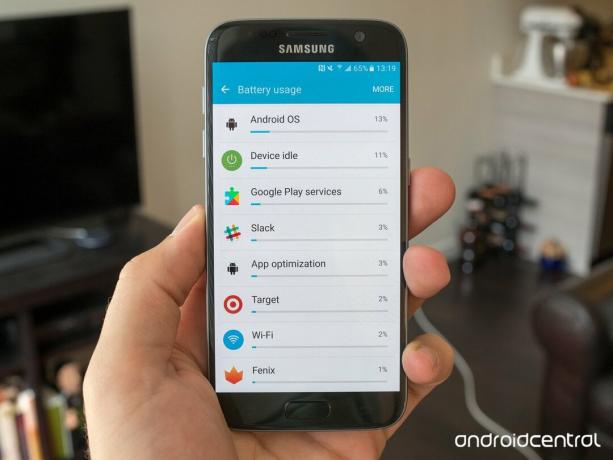
بقدر ما نتمنى أن يكون كل تطبيق موجودًا قد تمت كتابته ليكون مواطنًا رائعًا على الهاتف وتوخي الحذر في استخدامه لموارد هاتفك المحدودة ، فهذا للأسف ليس هو الحال. إذا كان لديك مجموعة من التطبيقات المثبتة ووجدت أن بطارية هاتفك تنفد بشكل أسرع مما تريد ، يمكنك إلقاء نظرة على إعدادات الهاتف لمحاولة تشخيص ما يحدث.
توجه إلى إعدادات الهاتف ، انقر فوق البطارية وثم استخدام البطارية. هذه ليست قائمة نهائية بالتطبيقات التي تستهلك بطاريتك ، وبالطبع إذا كنت بالفعل
استعمال سيظهر التطبيق كثيرًا ، ولكن يمكن أن تشير شاشة استخدام البطارية إلى ما إذا كان هناك شيء ما يستهلك بطاريتك دون علمك. إذا وجدت تطبيقًا يسيء التصرف باستمرار ، ففكر في إلغاء تثبيته.تحقق من إعدادات "توفير طاقة التطبيق"

حتى إذا قمت بتحديد وإزالة التطبيقات المتعطشة للطاقة من هاتفك ، فهناك الكثير من التطبيقات الأخرى التي تريد الاحتفاظ بها ولكنها لا تزال تعمل دون داعٍ في الخلفية. أفضل طريقة للتعامل مع هذا الأمر هي في إعدادات "توفير طاقة التطبيق" في Galaxy S7 ، والتي يمكن العثور عليها داخل البطارية منطقة إعدادات هاتفك.
عند تشغيل توفير طاقة التطبيق ، سيحد هاتفك من قدرة التطبيقات على العمل في الخلفية إذا لم تستخدمها لأكثر من خمسة أيام. على سبيل المثال ، إذا لم تكن قد فتحت تطبيق Foursquare خلال خمسة أيام ، فلن يكون قادرًا على العمل في الخلفية لأنك عبرت عن عدم اهتمامك بتشغيله طوال الوقت. سيظل التطبيق يعمل عند فتحه وسيؤدي ذلك إلى إعادة تعيين العداد ليتم تحسينه مرة أخرى.
في الإعدادات ، يمكنك تحديد الإعدادات على أساس كل تطبيق على حدة ، إذا كنت ترغب في ذلك - الإرادة الافتراضية اجعل التطبيق يوفر الطاقة بعد خمسة أيام من عدم النشاط ، ولكن يمكنك أيضًا ضبطه لتوفير الطاقة دائمًا أو عدم التوفير مطلقًا قوة. على سبيل المثال ، قد ترغب في أن تكون إحدى خدمات السفر مثل تطبيق American Airlines قادرة دائمًا على العمل لتحديثات الرحلة ، على الرغم من أنك قد لا تفتحها كل خمسة أيام.
إلغاء تثبيت أو تعطيل bloatware غير المستخدمة
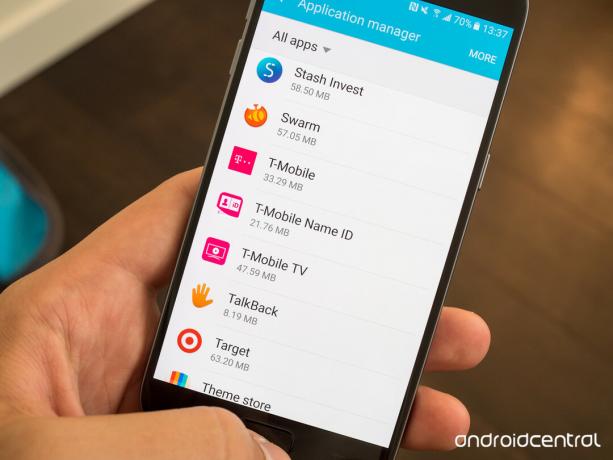
إذا اشتريت جهاز Galaxy S7 الخاص بك من شركة اتصالات ، فمن المحتمل أنه تم تحميله بعدد كبير من التطبيقات - اتصل بـ "bloatware" إذا كنت ترغب في ذلك - التي لا تريدها. يمكن لهذه التطبيقات تشغيل واستهلاك بطاريتك ، وحتى إذا لم يكن لديك مذنب فاضح ، فإن حفنة من الجهات الفاعلة السيئة يمكن أن تضيف تأثيرًا ذا مغزى على عمر البطارية.
لذا بدلاً من مجرد تجاهل هذه التطبيقات المثبتة مسبقًا أو إخفائها في المشغل الخاص بك ، قم بإلغاء تثبيت ما يمكنك وإزالته وتعطيل الباقي. توجه إلى إعدادات هاتفك ، ابحث عن التطبيقات ثم اضغط على مدير التطبيق للحصول على قائمة بالتطبيقات. لايجاد كل شىء، صنبور أكثر وثم عرض تطبيقات النظام.
قم بإيقاف تشغيل أجهزة الراديو غير المستخدمة مثل Wi-Fi و Bluetooth
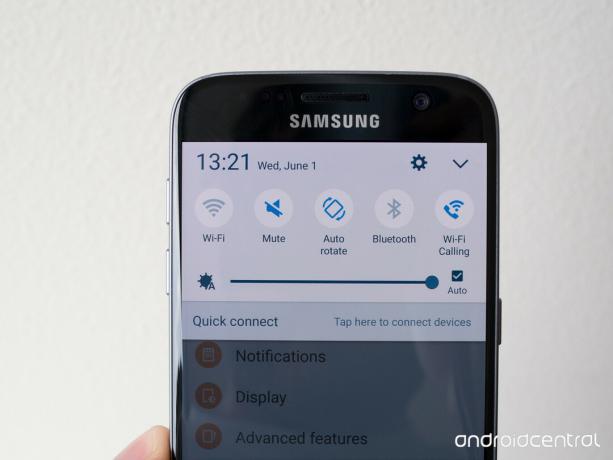
هذا شيء صحيح بغض النظر عن نوع الهاتف لديك - إذا كنت لا تخطط لاستخدام Wi-Fi أو Bluetooth لفترة طويلة ، فما عليك سوى إيقاف تشغيلهما. من خلال التبديل السريع لجهاز Galaxy S7 في مركز الإشعارات ، من السهل النقر عليها وإيقاف تشغيلها ، ثم إعادة تشغيلها بسرعة عند الحاجة. الآن بالطبع لا يوجد سبب يدعو إلى إزعاج جهازي الراديو إذا كنت ستشغلهما مرارًا وتكرارًا طوال الوقت اليوم - الراحة مهمة - ولكن إذا كنت ستمضي فترة طويلة بدون أي منهما ، فاخذ ثانيتين لتقلبهما إيقاف.
اذا أنت فعل إذا كنت ترغب في استمرار تشغيل Wi-Fi ، فيمكنك على الأقل إيقاف تشغيل بعض الميزات المتقدمة التي ستستهلك القليل من الطاقة الإضافية. في إعدادات Wi-Fi ، انقر فوق أكثر ثم المتقدمة وإيقاف اعلان عن الشبكة، بالإضافة إلى أي إعدادات أخرى للانضمام التلقائي لنقطة الاتصال ربما أضافها مشغل شبكة الجوال.
استخدم أوضاع توفير الطاقة وتوفير الطاقة الفائق

تتمتع Samsung بأوضاع مدمجة رائعة لتوفير الطاقة على جميع هواتفها الحديثة ، وهي تعمل بشكل جيد حقًا. الوضع الذي سيجده معظم الأشخاص مفيدًا هو "وضع توفير الطاقة" القياسي ، بينما يظل "وضع توفير الطاقة الفائق" بمثابة التبديل الأخير المطلق للاستخدام.
عندما تقوم بتشغيل وضع توفير الطاقة ، سيقوم هاتفك ببعض الأشياء للحصول على عدد قليل من النقاط المئوية الإضافية عندما يكون احتياطي البطارية منخفضًا. سيحد Galaxy S7 من أدائه ، ويوقف ملاحظات الاهتزاز ويقيد خدمات الموقع لتوفير طاقة البطارية بأقل تأثير على استخدامك للهاتف. إذا كنت ترغب في المضي قدمًا إلى الأمام ، فانقر فوق تبديل الإعدادات لتقييد جميع بيانات الخلفية ، مما سيمنع التطبيقات من استخدام البيانات أثناء عدم فتحها وقيد الاستخدام. يمكنك ضبط وضع توفير الطاقة ليتم تشغيله تلقائيًا على بطارية 50 أو 20 أو 15 أو 5٪ ، أو يمكنك فقط تشغيله يدويًا حسب حاجتك.
يذهب وضع التوفير الفائق للطاقة إلى أبعد من ذلك بعدة خطوات ، حيث يقوم بتحويل هاتفك إلى الحد الأدنى المطلق من الأداء والميزات من أجل زيادة موارد البطارية المحدودة. ستتحول شاشة هاتفك إلى وضع التدرج الرمادي ، وسيتم تقييد استخدام التطبيقات ، وسيتم إيقاف تشغيل بيانات الجوال مع الشاشة وإيقاف أجهزة الراديو الإضافية. تم تصميم هذا حقًا لمواقف الملاذ الأخير ، ويجب استخدامه فقط عند الاحتفاظ بهاتفك على قيد الحياة أهم بكثير من الواقع باستخدام هاتفك.
قم بإجراء بعض التغييرات على إعدادات العرض
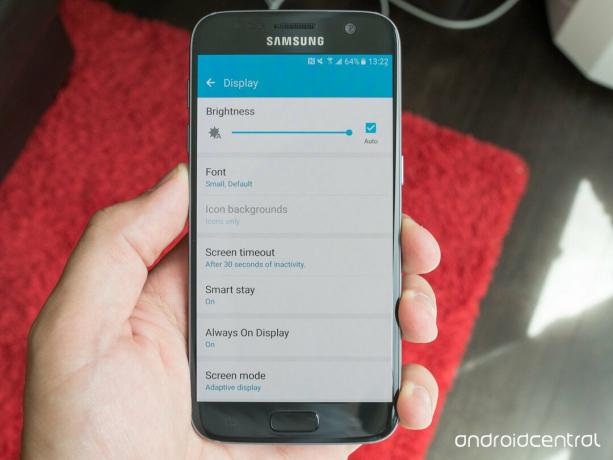
يحتوي Galaxy S7 على شاشة عرض رائدة في الصناعة ، بينما هي في الواقع هل حقا فعالاً سيستهلك جزءًا كبيرًا من بطاريتك على مدار اليوم. إذا تعمقت في إعدادات شاشة هاتفك ، فستجد بعض التعديلات المختلفة التي يمكنك إجراؤها لن يغير طريقة تجربتك مع هاتفك مع توفير بضع نقاط مئوية على هاتفك البطارية.
- سطوع الشاشة: ضع في اعتبارك خفض سطوع الشاشة قليلاً. لا يزال بإمكانك الاحتفاظ بالسطوع التلقائي محددًا للرؤية المناسبة في مجموعة متنوعة من الظروف ، ولكن تحريك شريط التمرير لأسفل قليلاً سيؤدي إلى تقليل السطوع في العديد من المواقف.
- شاشة المهلة: كلما انخفض كان ذلك أفضل. شاشتك لا تستخدم الطاقة عندما تكون مطفأة!
- إقامة الذكية: تحافظ هذه الميزة على الشاشة قيد التشغيل عندما تنظر إليها بفاعلية ، مما قد يساعدك في التعامل مع رفض إعداد مهلة الشاشة الإجمالية.
- دائما على الشاشة: اعتمادًا على وضع AOD الذي تستخدمه ، يستغرق الأمر جدا الكثير من البطارية ، ولكن إذا كان بإمكانك التعامل مع عدم وجود معلومات على شاشة "إيقاف التشغيل" ، فيمكنك توفير بضع نقاط مئوية عن طريق إيقاف تشغيل AOD تمامًا.
قم بالتحديث إلى أحدث البرامج

قد يبدو الأمر واضحًا ، ولكن إذا لم تأخذ الوقت الكافي لتحديث جهاز Galaxy S7 إلى أحدث إصدار من البرنامج الذي أصدرته شركة الاتصالات الخاصة بك ، فقد تفقد تحسينات مهمة للبطارية الحياة.
للتحقق مما إذا كان هاتفك يحتوي على تحديث ، توجه إلى الإعدادات و حول الجهاز واضغط على قم بتنزيل التحديثات يدويًا للتأكد. عادةً ، في حالة توفر تحديث ، فهذا يعني أن Samsung قد أصلحت خطأً هامًا أو أضافت ميزة ، على الأقل في معظم الأوقات ، يمكن أن تؤثر بشكل إيجابي على عمر البطارية.
قم بإيقاف تشغيل التحديثات التلقائية من Google Play و Galaxy Apps
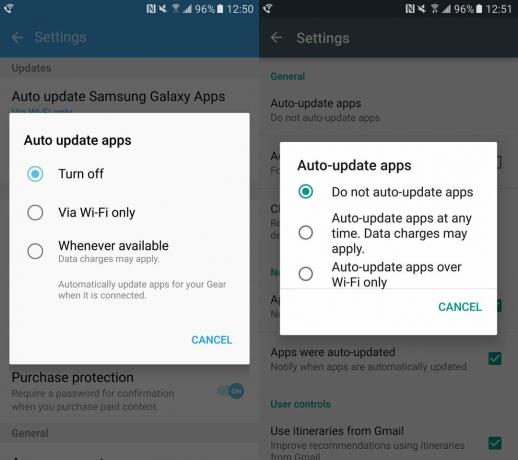
إذا كان هناك شيء واحد أنشأناه في هذه المرحلة ، فهو أن التطبيقات التي تعمل عندما لا تتوقعها قد تكون مزعجة. ينطبق هذا أيضًا على متاجر التطبيقات التي تقوم بتنزيل وإدارة تلك التطبيقات ، والتي هي في هذه الحالة تطبيقات Google Play و Galaxy Apps.
عندما يتعلق الأمر بـ Google Play ، توجه إلى إعدادات التطبيق ، انقر فوق تطبيقات التحديث التلقائي وضبط على لا تقم بتحديث التطبيقات تلقائيًا لأكبر قدر من توفير البطارية. إذا كنت تفضل الحصول على هذه التحديثات تلقائيًا ولكنك ترغب في العثور على حل وسط سليم ، فحدد تطبيقات التحديث التلقائي عبر Wi-Fi فقط، مما سيوفر عليك أيضًا تكاليف بيانات الجوال.
في Galaxy Apps ، انقر فوق أكثر زر وبعد ذلك الإعدادات للكشف عن إعدادات التحديث التلقائي. هنا ، تميز Samsung بين التحديث التلقائي لتطبيقاتها الخاصة والتحديث التلقائي للتطبيقات الأخرى التي قمت بتثبيتها من خلال المتجر. عندما يتعلق الأمر بتطبيقات Samsung الخاصة ، فإن أفضل خيار لك هو الإعداد عبر Wi-Fi فقط. بالنسبة للتطبيقات الأخرى ، لديك خيار التحديد يطفىء.
اعدادات المصنع
إذا كنت تستخدم جهاز Galaxy S7 لمدة عامين تقريبًا وتواجه مشكلات ، فقد حان الوقت للبدء من جديد مع إعادة ضبط المصنع. تحتوي هذه الهواتف الحديثة على جميع أنواع الأنظمة لمحاولة الحفاظ على تشغيل برامجها بسلاسة بمرور الوقت ، ولكن من المؤسف أن البرامج القديمة تميل إلى التباطؤ مع الاستخدام المطول. عند إضافة البيانات وإزالتها ، قم بتبديل التطبيقات واستخدام هاتفك كل يوم ، يصبح الأمر أكثر صعوبة وأصعب البرنامج المطلوب إدارته - وهكذا ، يمكن أن تكون إعادة ضبط المصنع طريقة رائعة لإصلاح كل تلك البقايا كروفت.
قم بإجراء نسخ احتياطية لأي من بياناتك المهمة - حتى أن Samsung تقدم خدمة نسخ احتياطي مضمنة - ثم اتبع هذه الخطوات لإعادة ضبط المصنع:
- أدخل رقم هاتفك الإعدادات وانتقل لأسفل إلى الادارة العامة.
- انقر على إعادة تعيين بالقرب من القاع.
- انقر على الاعادة لضبط المصنع.
- يقوم الخياران الآخران بإعادة تعيين الضوء فقط على إعدادات محددة - خطوة مفيدة لاستكشاف الأخطاء وإصلاحها ، ولكن ليس ما نريده هنا.
- اقرأ تأكيد كل شيء سيتم إعادة تعيينه ، وانقر فوق إعادة ضبط الجهاز - سيُطلب منك تأكيد قفل الشاشة إذا كان لديك واحد.
سيتم إعادة تشغيل الهاتف وسيستغرق بضع دقائق ، وفي نهايته سيكون لديك هاتف جديد لا يحتوي على أي شيء سوى برنامج المخزون. قم بإعداد نسخة احتياطية من هاتفك ، وستلاحظ بعض الأداء المحسن وعمر البطارية. كن حكيمًا بشأن البرامج والتطبيقات التي تثبتها ، وستعمل بشكل أفضل.
استفد من ميزة الشحن السريع عند الحاجة إلى التشغيل

بغض النظر عما تفعله لإطالة عمر البطارية على جهاز Galaxy S7 ، فإن الحقيقة المحزنة هي أنه سيتعين عليك شحنه بالفعل في مرحلة ما. عندما انت فعل أخيرًا ، قم بشحن GS7 الخاص بك ، فكر في استخدام لبنة الطاقة والكابل المرفقين بالهاتف. باستخدام هذا الشاحن ، سيتم شحن جهاز Galaxy S7 بأسرع سعر ممكن ، مما يعني أنه يمكنك الحصول على الهاتف التراجع عن الشاحن في وقت أقل - 30 دقيقة فقط على الشاحن ستضيف كمية كبيرة لك البطارية.
إذا كنت ترغب في الحصول على شاحن ثانوي ، فابحث عن أجهزة الشحن المعتمدة لـ Qualcomm Quick Charge 2.0 للحصول على تجربة مماثلة عندما لا يتوفر لديك الشاحن المرفق.
الملاذ الأخير: ضع في اعتبارك علبة بطارية

على الرغم من أن جميع النصائح المذكورة أعلاه يمكن أن تضيف زيادة كبيرة جدًا في طول عمر البطارية ، إلا أن بعض الأشخاص لا يمكنهم فعل ما يحتاجون إليه على هواتفهم والحفاظ على البطارية تدوم طوال اليوم. عندما يتعلق الأمر بالدفع ، نوصيك (على مضض) بفحص علبة بطارية لهاتفك. تأتي خياراتنا الرائدة من Samsung نفسها وصانع الحالات الشهير Mophie ، وكلاهما يقدم خيارات قوية حقًا لجهاز Galaxy S7.
حزمة بطارية الشحن اللاسلكي من سامسونج إنه سلس (وفقًا لمعايير حالة البطارية) ، وهو بسيط وسيضيف 50٪ إلى بطارية Galaxy S7 مع الشحن اللاسلكي الذي يترك منافذك مكشوفة.
انظر في أمازون
عبوة عصير موفي أكبر قليلاً ويضيف 60٪ من البطارية لهاتفك في حوالي نصف وقت حالة Samsung الخاصة - وبينما يشحن الهاتف عبر Micro-USB ، يمكن شحن العلبة نفسها لاسلكيًا.
انظر في أمازون
سيضيف كلاهما حجمًا كبيرًا إلى هاتفك ، ولكن إذا لم تتمكن من القيام بذلك خلال اليوم بأي طريقة أخرى ، فقم بإلقاء نظرة عليها.
تحديث يناير 2018: تم التحديث بأحدث المعلومات لمساعدة جهاز Galaxy S7 الذي تقدمت في السن على الحصول على أفضل عمر ممكن للبطارية.
قد نربح عمولة على المشتريات باستخدام روابطنا. أعرف أكثر.

هذه هي أفضل سماعات أذن لاسلكية يمكنك شراؤها بكل سعر!
أفضل سماعات الأذن اللاسلكية مريحة ، وذات صوت رائع ، ولا تكلف الكثير ، ويمكن وضعها بسهولة في الجيب.

كل ما تحتاج لمعرفته حول PS5: تاريخ الإصدار والسعر والمزيد.
أكدت شركة Sony رسميًا أنها تعمل على PlayStation 5. إليك كل ما نعرفه عنها حتى الآن.

أطلقت نوكيا هاتفين جديدين يعملان بنظام Android One بسعر أقل من 200 دولار.
يعد Nokia 2.4 و Nokia 3.4 أحدث الإضافات إلى مجموعة الهواتف الذكية ذات الميزانية المحدودة من HMD Global. نظرًا لأن كلاهما يعمل بنظام Android One ، فمن المضمون تلقيهما تحديثين رئيسيين لنظام التشغيل وتحديثات أمنية منتظمة لمدة تصل إلى ثلاث سنوات.

حافظ على جهاز Galaxy S7 الخاص بك صاخبًا مع بطاقات microSD هذه.
هل ما زلت تهز هاتف Galaxy S7 في عام 2020؟ من المحتمل أنك بحاجة إلى بطاقة microSD حيث من المحتمل أن تكون وحدة التخزين الداخلية الخاصة بك ممتلئة في هذه المرحلة. هنا أفضلهم!
